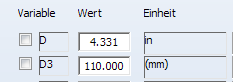Varianteneditor - Was ist neu?
Major Release 2024 (V. 2900)
Dateien unter HELiOS-Verwaltung
HiCAD kann bei Dateien, zu denen ein Dokumentstamm existiert, nicht feststellen, woher beim Dateizugriff die Daten stammen. Das kann zu Problemen im Umgang mit Varianten führen.
Es könnte z. B. eine Variante im Varianteneditor von der Festplatte geladen, verändert und mit dem Bauteildatenabgleich auf die entsprechenden Artikel in HELiOS übertragen werden. Tatsächlich kann diese Variantendatei von HELiOS aber z. B. im Vault verwaltet werden. Man hat also nicht die Datei verändert, auf die der Dokumentstamm eigentlich weist.
Das bedeutet, dass beim Einbau der Anlagenbau-Variante potenziell eine andere Geometrie berechnet wird als erwartet, weil der gewählte Artikel nicht mehr zur Ausprägung in der VAA-Datei passt, auf die der Dokumentstamm verweist.
Deshalb wird beim Öffnen einer Datei über das Dateisystem geprüft, ob sich diese Datei unter HELiOS-Verwaltung befindet. Wenn dies festgestellt wird, erscheint die folgende Meldung:
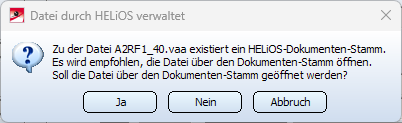
Mit einem Klick auf Ja, wird die Datei über den Dokumentstamm geladen. Auf diese Weise wird sichergestellt, dass die Datei zu der des Dokumentstammes passt.
Diese Abfrage erfolgt außerdem beim Öffnen über das Dateisystem
- im PAA-Editor (AnPaaEdit.exe),
- beim Bauteildatenabgleich (PartDataAutoSync.exe) sowie
- bei der Konfiguration der HELiOS Datenbanken (DBPlantDataImport.exe).
Kategorien und Einheiten
Der Varianteneditor VariantenEditor.exe unterstützt jetzt auch das Arbeiten mit imperialen Einheiten.
Beim Öffnen einer Variante wird in der Spalte Einheit angezeigt, ob und - falls ja - welche Einheit einer Variablen zugeordnet ist. Die Anzeige (mm) bedeutet, dass keine Einheit zugeordnet ist.
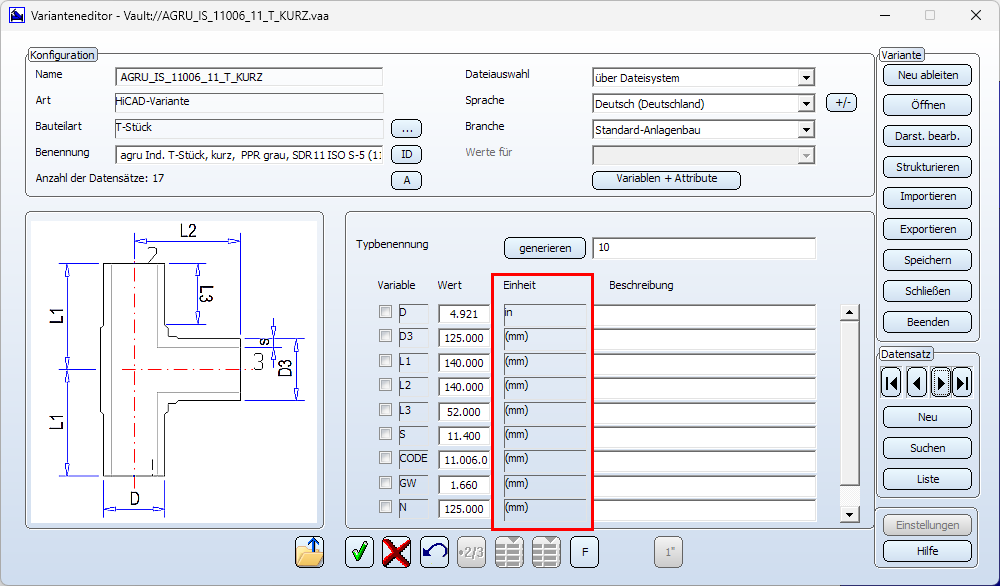
Um einer Variablen oder einem Attribut eine Einheit zuzuordnen oder die Zuordnung zu ändern, klicken Sie auf  für konstante Attribute bzw. auf
für konstante Attribute bzw. auf  für Variablen und Attribute.
für Variablen und Attribute.
 Konstante Attribute
Konstante Attribute
Bei einem Klick auf diesen Button werden die für die aktuelle Bauteilart vorgegebenen konstanten Attribute aufgelistet.
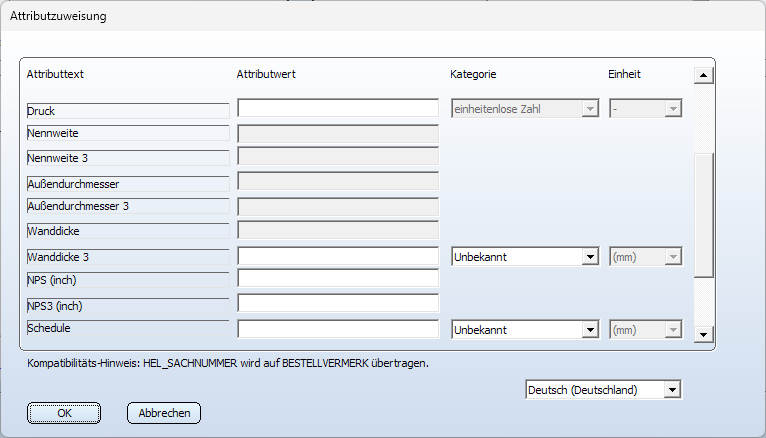
Ab HiCAD 2024 ist hier bei entsprechenden Attributen das Festlegen oder Ändern von Kategorie und Einheit möglich. Die Attribute, die eine einheitenlose Zahl erwarten, sind alle Nennweitenattribute und das Attribut Druck. Diesen Attributen ist bereits die Kategorie einheitenlose Zahl zugeordnet, eine Änderung ist hier nicht möglich.
Um die Zuordnung von Kategorie und Einheit eines Attributes zu ändern, wählen Sie in der Auswahlbox der entsprechenden Zeile den gewünschten Eintrag aus. Da die Kategorie die zur Verfügung stehenden Einheiten vorgibt, sollte also zuerst die Kategorie gewählt werden.
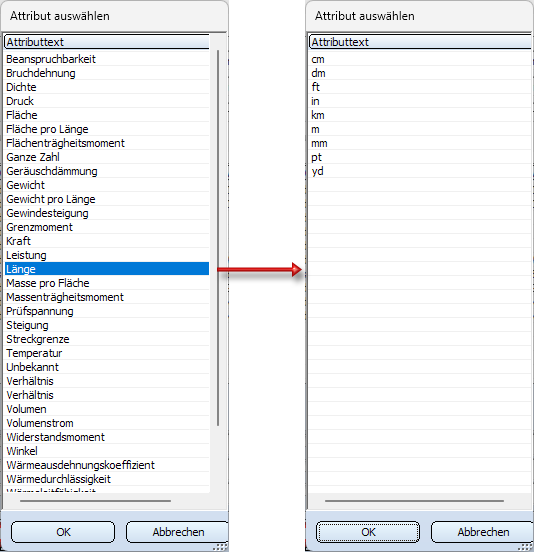
Einige Attribute werden beim Aufruf der Attributzuweisung automatisch vorbelegt, z. B.
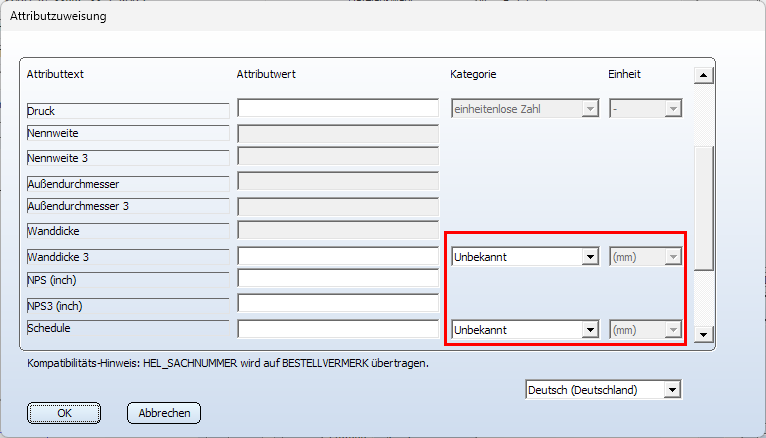
Damit liegt beim Verlassen des Fensters mit OK eine Änderung der Variante vor, auch wenn Sie selbst keine Änderungen vornehmen.
Variablen + Attribute
Mit einem Klick auf  werden alle Variablen, die in der Variante definiert sind, mit dem zugehörigen Datentyp (Integer, Fließkomma oder String) und HELiOS-Attribut aufgelistet. Ab HiCAD 2024 werden hier auch die zugeordnete Kategorie und die Einheit angezeigt.
werden alle Variablen, die in der Variante definiert sind, mit dem zugehörigen Datentyp (Integer, Fließkomma oder String) und HELiOS-Attribut aufgelistet. Ab HiCAD 2024 werden hier auch die zugeordnete Kategorie und die Einheit angezeigt.
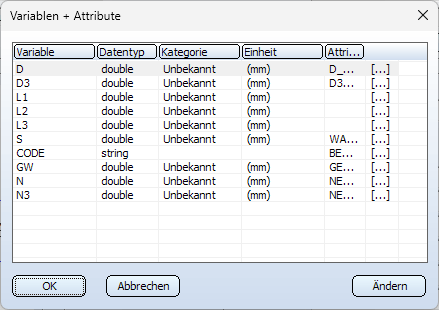
Um einer Variablen eine Kategorie und Einheit zuzuordnen oder die Zuordnung zu ändern, klicken Sie einfach in der entsprechenden Zeile in die Spalte Kategorie oder Einheit. Da die Kategorie die zur Verfügung stehenden Einheiten vorgibt, sollte zuerst die Kategorie und dann die Einheit gewählt werden.
Es gibt einige Attribute, die als Nenngrößen ohne Einheit auskommen und als einheitenlose Zahl definiert sind. Hier erfolgt die Zuordnung automatisch.
Wenn Sie Varianten bearbeiten und einer bisher einheitenlosen Variable eine Einheit zuweisen, dann werden Sie beim Verlassen des Fensters Variablen + Attribute gefragt, ob die bisher verwendete Einheit mit der neu zugeordneten übereinstimmt.
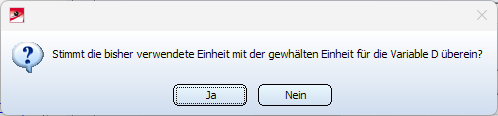
Bei Wahl von Ja werden der Variablen die Kategorie und Einheit zugeordnet, aber ohne Umrechnung. Bei Wahl von Nein müssen Sie die ursprüngliche Einheit wählen. Erst dann werden der Variablen die Kategorie und Einheit und zugeordnet und der Wert der Variablen wird in die neue Einheit umgerechnet.
Ein Beispiel:
Der Variablen D in der Abbildung ist weder eine Kategorie noch eine Einheit zugeordnet, daher Unbekannt und (mm).
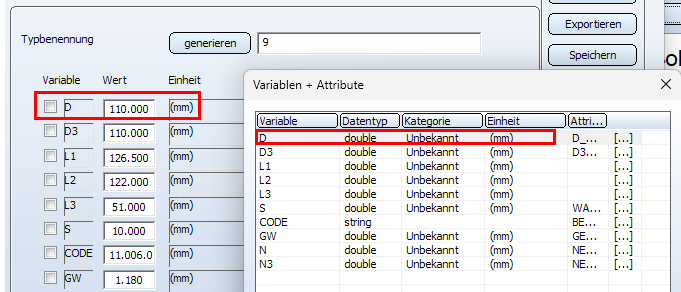
Jetzt ändern Sie die Zuordnung wie abgebildet.
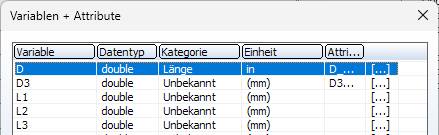
Beim Verlassen des Dialoges mit OK erscheint die oben abgebildete Abfrage.
Bei Wahl von Ja werden der Variablen D die Kategorie und Einheit zugeordnet, aber ohne Umrechnung.
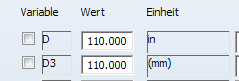
Bei Wahl von Nein werden Sie aufgefordert, die ursprüngliche Einheit zu wählen, z. B. mm.
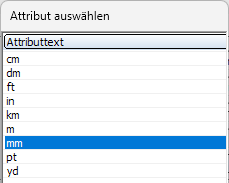
Wenn Sie die Einheit mit OK bestätigen, werden der Variablen D auch hier die Kategorie und Einheit zugeordnet, aber die bisherigen Werte werden jetzt von mm in inch umgerechnet.